Proteggi con password e crittografa la tua scheda SD PNY in 3 semplici passaggi

Riepilogo
Con lo strumento Proteggi scheda SD PNY con password, sarai in grado di proteggere con password e crittografare foto, video, messaggi, documenti, file e cartelle da una scheda SD PNY, un'unità flash USB PNY e altri dispositivi di archiviazione PNY. Scarica il software gratuito di protezione con password della scheda SD PNY per crittografare la scheda SD PNY con la password in pochi secondi.
Revisione della scheda SD PNY
PNY Technologies è un produttore leader di schede di memoria flash (schede SD, schede CF, Memory Stick, ecc.), unità flash USB, schede grafiche, SSD, memoria per PC, OTG, prodotti autorizzati HP e altri dispositivi. Le schede SD PNY sono spesso utilizzate nelle fotocamere (Nikon, Canon, Olympus, Sony, Kodak, Fuji ...) e altri dispositivi digitali. Le schede SD PNY sono in grado di memorizzare un gran numero di immagini e file video. È inoltre possibile utilizzare la scheda SD PNY come memoria esterna per archiviare e trasferire file.
Software gratuito per scheda SD PNY con protezione tramite password
Posso inserire una password sulla scheda SD PNY in modo che nessuno possa accedervi? Naturalmente, puoi farlo facilmente con il software della scheda SD PNY di protezione con password. È consentito crittografare file / cartelle da schede di memoria SD PNY con password. È inoltre possibile proteggere con password l'unità della scheda SD PNY e camuffare l'unità della scheda SD PNY come Riciclaggio, Stampante, Composizione di rete e Risorse di rete.
Come proteggere con password la scheda SD PNY
Collega la tua scheda SD PNY al computer, in modo che il computer la rilevi come un disco rigido esterno. Scarica, installa e avvia il software Password Protect PNY SD Card sul tuo computer.
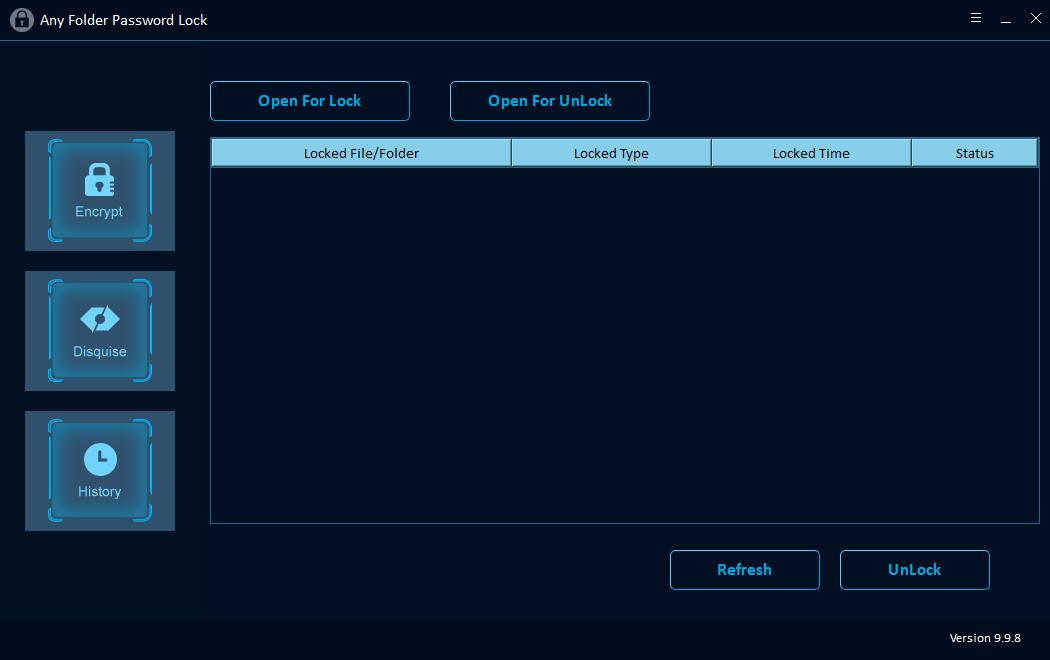
Passaggio 1: blocco e sblocco di file / cartelle dalla scheda SD PNY
Fare clic su "Apri per blocco" per scegliere file o cartelle dalla scheda SD PNY, quindi inserire la password e il tipo di blocco (blocco senza nascosto / blocco e nascosto). Successivamente, fare clic sul pulsante "Blocca" per terminare la protezione dei file / cartelle della scheda SD PNY.
Passaggio 2: proteggi la scheda SD PNY
Se si desidera impostare la password di apertura per la scheda SD PNY, fare clic sul pulsante "Proteggi USB", selezionare l'unità della scheda SD PNY dall'elenco Unità fisica, inserire e confermare la password e fare clic sul pulsante "Blocca".
Passaggio 3: mascherare la scheda SD PNY o i file e le cartelle
È possibile mascherare la scheda SD PNY o file / cartelle dalla scheda SD PNY come Riciclaggio, Stampante, Chiamata in rete o Risorse di rete. Fare clic su "Disguise", selezionare la scheda SD PNY o file / cartelle dalla scheda SD PNY, inserire la password sulla scheda SD PNY, selezionare Tipo di travestimento e quindi fare clic sul pulsante Disguise.

